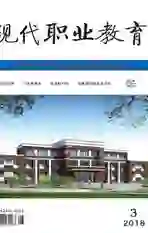巧用Camtasia Studio 8软件制作微课的探索与实践
2018-05-14李华
李华
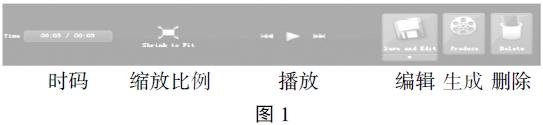

[摘 要] 电影长镜头是电影中一种特殊的拍摄技巧,它的运用能表现出电影的特殊效果。以电影长镜头微课的制作为例,从设计思路、录制内容、剪辑视频、生成作品方面,提出了如何巧妙运用Camtasia Studio 8软件制作微课,总结了制作过程中的一些经验。
[关 键 词] 微课;Camtasia Studio 8;电影长镜头
[中图分类号] G712 [文献标志码] A [文章编号] 2096-0603(2018)08-0134-02
随着信息技术的发展,现今人类已进入“微时代”,如,玩微博、聊微信、看微小说,适合移动终端的学习视频也层出不穷。在微时代背景下,给教师也提出了一个新的课题——如何制作微课。
一、背景
软件满天飞的网络时代,如何在最短的时间内找到简单容易上手的软件,也成为一线老师的迫切需要。“老师要馒头,软件给面包”是老师对目前新课程下制作微课时如何挑选软件的真实写照。
Camtasia Studio是一款专门捕捉屏幕音影的工具软件。Camtasia Studio能在任何颜色模式下轻松地记录屏幕动作,包括影像、音效、鼠标移动的轨迹和解说声音等;另外,Camtasia Studio还具有及时播放和编辑压缩的功能,可对视频片段进行剪接,添加转场效果。Camtasia Studio输出的文件格式很多,有常用的AVI及GIF格式,还可输出为RM、WMV及MOV格式,用起来极其顺手。同时Camtasia Studio还是一款视频编辑软件,可以将多种格式的图像、视频剪辑连接成电影,输出格式可以是GIF动画、AVI、RM、QuickTime电影(需要QucikTime 4.0以上)等;Camtasia Studio还可将电影文件打包成EXE文件,在没有播放器的机器上也可以进行播放,Camtasia Studio同时还附带一个功能强大的屏幕动画抓取工具,内置一个简单的媒体播放器。
尤其最新的Camtasia Studio 8更是在以往版本的基础上,形成了一系列多媒体素材库,方便用户完成更精美的微课制作。作为计算机学科的老师,针对在“微时代”下如何快速简单地制作微课,总结出一些经验心得。本文以制作电影长镜头的微课为例,谈谈巧用Camtasia Studio 8如何快速制作微课。
二、理论:依据课改背景,谋求新突破
微课的核心组成内容是课堂教学视频(课例片段),同时还包含与该教学主题相关的教学设计、素材课件、教学反思、练习测试及学生反馈、教师点评等辅助性教学资源,它们以一定的组织关系和呈现方式共同营造了一个半结构化、主题式的资源单元应用“小环境”。因此,微课既有别于传统单一资源类型的教学课例、教学课件、教学设计、教学反思等教学资源,又是在其基础上继承和发展起来的一种新型教学资源。
在课改行动中,如何利用好微课这种新教学形式,对活跃课堂气氛,互换课堂角色,减轻老师负担,拓展资源利用创造了有利条件。
三、构架:如何利用Camtasia Studio 8软件制作微课
目前,书籍、微视频等介绍Camtasia Studio 8软件相关功能的案例很多,但真正从准备、录制、剪辑、生成一堂微课的案例少之又少。
(一)录制前准备
根据微课短小精悍的特点,教师在准备内容与教学设计时应找准以下策略。
策略一:主题突出,主线分明
教学微视频内容大多是某个重难点知识的精彩教学环节,为了突破重难点,往往需要罗列论据,那么在罗列论据时就要求精准,为此在选择论据时要进行充分的考虑,力求论据的充分、准确,不会引发新的疑问,以免节外生枝。此外,整个微视频教学过程一般只有一条教学主线,在这条主线上应突出重点内容,尽量避免无关的“侧枝旁叶”。
策略二:内容简练,独立完整
教学微视频内容应相对独立、完整,以解决某个问题为佳。在选择教学内容时,一般一个微视频只选择一个知识点,应避免多而杂。此外,由于微视频时间短,不允许在导入和小结环节花费过多时间,但不等于就此省略,这些环节处理好了会起到画龙点睛的作用。导入应力求做到新颖独到,引人注目。小结应做到干脆利落,但不管是导入还是小结都要简洁明了,不能拖泥带水,耗費大量时间。
策略三:学习主体,适当互动
微视频是给学生看的,不是教师的“独角戏”,要突出学生的主体地位,不能“目中无人”,要制作优秀的微课最好有一些互动交流的环节。
1.素材准备
(1)PPT(内容和教学设计):建议在Powerpoint 2010及以上版本里制作PPT课件,一来新版本的动画效果更绚丽,二来有更多的功能支持;(2)其他素材和媒体(建议嵌入PPT);(3)设计好脚本:从要录制开始的每一句、每一字都设计好,以免录制过程中出错或多次录制,讲解不规范,演示不统一。
2.设备准备
(1)话筒测试:先接上耳机;(2)屏幕比例;(3)屏幕分辨率:1440×900,最佳为1920×1080;(4)屏幕桌面:统一桌面。
(二)微课的录制
巧用软件制作微课——以《电影长镜头》为例。顾老师提前准备好制作微课的PPT课件和讲解脚本,先利用Camtasia Studio 8软件录制PPT的演示与教师的语音讲解,然后利用Camtasia Studio 8软件进行后期制作与剪辑,生成导出相应格式(如MP4、WMV等)的视频,这样我们就可以轻松制作出关于电影长镜头这一知识点的微课。但要注意以下几点:(1)微课时间过长必定分散注意力,效果不佳。(2)视频质量要高,在录制时应做到图像稳定、构图合理、镜头运用恰当。
(1)运行Camtasia Studio 8软件,单击“录制”按钮,如图1,进行屏幕的录制。(2)运行PPT课件,全屏演示,教师进行知识点的讲授。在录制过程中,出现以下两种情景时,可以巧妙来解决。策略一:在录制过程中,巧妙应用F9按键。半途录制途中,想暂停,可以按F9按钮,再按F9键,继续进行录制。策略二:在讲解过程中,如何避免重复录制。如脚本台词说错、演示出错等免不了重新录一遍,太烦琐效率又低,可以将错就错,把正确的台词与操作等重新再讲解或演示一遍,等到后期剪辑时,可以把不需要或错误的内容删掉。这样就避免了重新录制的后顾之忧。(3)结束录制,保存文件。完成内容的演示讲解,按F10键结束录制,生成相应的录制文件。编辑按钮:后期需要剪辑与插入片头片尾等其他操作时,可以选择“编辑”。生成按钮:直接跳过剪辑界面,想要生成指定格式视频文件时,可以选择“生成”按钮。
(三)微课的剪辑
完成了前期的录制,后期的剪辑也是制作微课的画龙点睛之处。微妙的技术处理、片头的妙趣设置,将给微课创设新亮点,吸引学生的眼球,提高学习兴趣。
(1)时间轴上拖动剪辑录制的视频,拼接成片。上个环节中若选择了编辑按钮,可以省去素材的导入与拖动素材到时间轴上。(2)利用素材库添加片头与片尾。录制好的视频前添加5~10秒的片头,可将学校LOGO、主讲老师、微课名称等信息呈现给学生。紧扣主题的情况下,可以采用风趣的名称,吸引学生观看。像顾老师的《电影长镜头》,采用《阿甘正传》片头镜头跟随羽毛的运动轨迹来说明长镜头在电影中的作用,后来改为“长镜头下的羽毛”,博眼球、引興趣。(3)添加文字。用标注插图,可以在视频里添加文字,它自带的标注插图有箭头、聚光灯等16种。如图1中,Camtasia Studio 8提供了各种功能供用户选择,来润色我们的作品。像资源库的视频可用于片头片尾的制作,音乐可作为背景,转场工具可以为多个视频间设置炫酷的过渡效果。鼠标效果选项可以提供多种样式来录制鼠标动作等。
(四)微课的生成与发布
选择图2中的生成和发布项,根据提示向导来进行设置。Camtasia Studio 8提供的生成格式涵盖了目前常用的平台,如MP4、MOV、AVI、手机视频格式等常见格式,建议输出格式为MP4格式。
在满足清晰化的前提下,缩小视频的容量大小,一直以来就是矛盾的问题。自从有了Camtasia Studio 8软件,清晰度与视频容量两者的矛盾,终于可以解决了。一般3~8分钟的微课,可控制在8~15MB以内,移动时代下,便于存储和应用于移动端推广。
四、成效:学生眼中的“香饽饽”,教师心中的“好替身”
帮助顾老师制作了《电影长镜头》的微课作品,可以为老师减负,为新型课堂添砖加瓦,教学内容实现“翻转课堂”,让未能选上顾老师课的学生也能回家自学。在推出过程中,深受学生的好评。当今“人人为师,人人为学”的时代,微课身量微小,效率奇高,灵活机动,空间广阔,能发散思维。教师要提高自身信息化素养,使用“巨人”之手服务教学。
五、反思与启示
微课的制作,类似于拍摄微电影,教师既是导演、演员、编剧,还得承担剪辑等工作。制作微课需要学科知识、说课艺术、专业技术等的紧密配合才能顺利完成,制作出优秀的微课。